Bouton MENU
L’écran du menu s’affiche en appuyant sur le bouton MENU. Vous pouvez modifier les réglages relatifs à toutes les opérations de l’appareil, y compris la prise de vue et la lecture, ou bien exécuter une fonction depuis l’écran du menu.
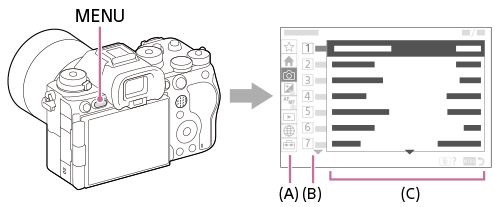
(A) Onglet de menu
Les onglets de menu sont classés selon le scénario d’utilisation, comme la prise de vue, la lecture, les paramètres réseau, etc.
(B) Groupe de menu
Sur chaque onglet, les éléments du menu sont regroupés par fonction.
Le numéro attribué au groupe est le numéro de série dans l’onglet. Reportez-vous au numéro pour déterminer l’emplacement du groupe en cours d’utilisation.
(C) Élément de menu
Sélectionnez la fonction que vous souhaitez régler ou exécuter.
Astuce
- Le nom de l’onglet ou du groupe sélectionné s’affiche en haut de l’écran.
- Lorsque [Fonctionnem. tactile] est réglé sur [ON] et que [Écran du menu] sous [Réglag. écran tactile] est réglé sur [ON], les opérations tactiles sont possibles sur l’écran du menu.
Opérations de base sur l’écran du menu
- Appuyez sur le bouton MENU pour afficher l’écran du menu.
- Déplacez-vous dans l’arborescence du menu et trouvez l’élément du menu souhaité en appuyant sur le côté supérieur/inférieur/gauche/droit de la molette de commande.
- Les éléments du menu affichés diffèrent entre les modes de prise d’images fixes et les modes d’enregistrement de films.
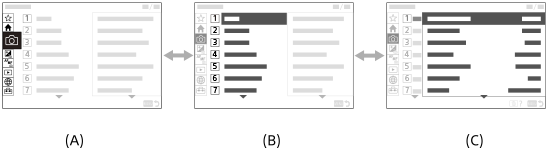
(A) Onglets de menu
(B) Groupes de menu
(C) Éléments de menu
- Les éléments du menu affichés diffèrent entre les modes de prise d’images fixes et les modes d’enregistrement de films.
- Appuyez au centre de la molette de commande pour sélectionner l’élément du menu.
L’écran de réglage ou l’écran d’exécution pour l’élément sélectionné s’affiche à l’écran.
- Sélectionnez un paramètre ou exécutez la fonction.
- Pour annuler le changement de paramètre, appuyez sur le bouton MENU pour revenir à l’écran précédent.
- Appuyez sur le bouton MENU pour quitter l’écran du menu.
Vous reviendrez sur l’écran de prise de vue ou l’écran de lecture.
Astuce
-
Dans l’onglet
 (Principal), vous pouvez afficher une liste des réglages de prise de vue actuels. Sélectionnez une valeur de réglage dans l’onglet pour ouvrir l’élément de menu correspondant et modifier la valeur de réglage.
(Principal), vous pouvez afficher une liste des réglages de prise de vue actuels. Sélectionnez une valeur de réglage dans l’onglet pour ouvrir l’élément de menu correspondant et modifier la valeur de réglage.
-
Vous pouvez afficher l’écran du menu en attribuant la fonction [MENU] à une touche personnalisée à l’aide de [
 Régl. t. perso/sél.] ou [
Régl. t. perso/sél.] ou [ Régl. t. perso/sél.], puis en appuyant sur cette touche.
Régl. t. perso/sél.], puis en appuyant sur cette touche.
Relation entre le sélecteur Photo/Film/S&Q et l’écran du menu
Les groupes de menu et les éléments du menu affichés dans les onglets [Principal], [Prise de vue], [Exposition/couleur] et [Mise au point] dépendent de la position du sélecteur Photo/Film/S&Q.
- Les groupes de menu et les éléments de menu affichés sont les mêmes dans les modes d’enregistrement de films et dans les modes de prise de vue au ralenti/en accéléré.
Modes de prise d’images fixes
- Les éléments du menu pour la prise d’images fixes sont affichés.*

*Étant donné que vous pouvez enregistrer des films avec le bouton MOVIE (film) même en mode de prise d’images fixes, certains éléments de base du menu de film sont également affichés.
Modes d’enregistrement de films/Modes de prise de vue au ralenti et en accéléré
- Les éléments du menu pour l’enregistrement de films sont affichés.

Badge de notification de logiciel plus récent

Si un logiciel de l’appareil photo plus récent est disponible, un badge de notification rouge apparaît sur l’onglet  (Réglage), [Option réglage] et [Version] sur l’écran du menu pour vous avertir qu’une mise à jour est disponible (lorsque la version 3.00 ou ultérieure du logiciel du système de l’appareil photo (microprogramme) est utilisée).
(Réglage), [Option réglage] et [Version] sur l’écran du menu pour vous avertir qu’une mise à jour est disponible (lorsque la version 3.00 ou ultérieure du logiciel du système de l’appareil photo (microprogramme) est utilisée).
Icônes utilisées dans le « Guide d’aide »
 : éléments du menu affichés dans les modes de prise d’images fixes
: éléments du menu affichés dans les modes de prise d’images fixes
 : éléments du menu affichés dans les modes d’enregistrement de films et les modes de prise de vue au ralenti/en accéléré
: éléments du menu affichés dans les modes d’enregistrement de films et les modes de prise de vue au ralenti/en accéléré
 : éléments du menu affichés dans l’un des modes de prises d’images fixes, modes d’enregistrement de films ou modes de prise de vue au ralenti/en accéléré
: éléments du menu affichés dans l’un des modes de prises d’images fixes, modes d’enregistrement de films ou modes de prise de vue au ralenti/en accéléré
